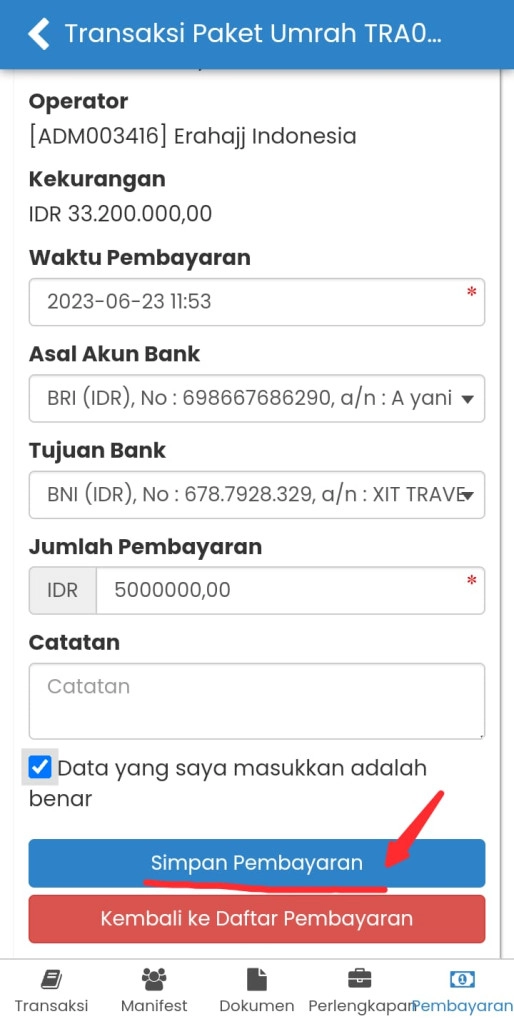Video Tutorial Cara Transaksi Paket di Aplikasi Mobile
Panduan Tertulis Cara Transaksi Paket di Aplikasi Mobile
Apakah Anda atau agen Anda ingin pesan paket melalui handphone? Anda dapat transaksi paket dengan mudah pada Aplikasi Mobile Travel Anda
Aplikasi mobile yang kami sediakan dapat digunakan untuk melakukan transaksi, pembayaran hingga update data manifest jamaah dengan mudah dan cepat.
Anda juga dapat akses tampilan versi mobile di browser dengan link berikut :
- https://m.(nama_domain.co.id)/

contoh tampilan versi mobile di browser
Bagaimana cara transaksi di aplikasi mobile? Ikuti langkah-langkah berikut :
A. Transaksi Paket Sebagai Operator
1. Buka Aplikasi Mobile Travel Anda
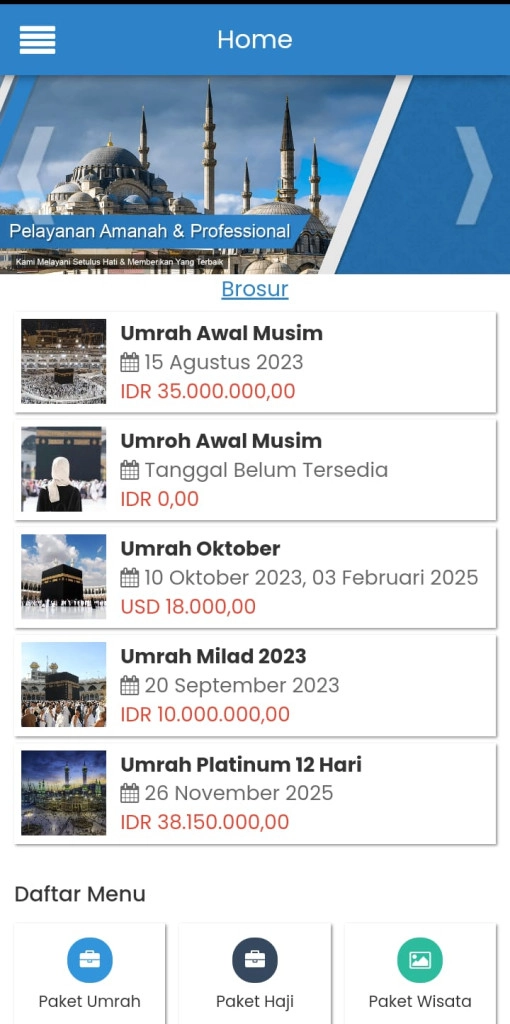
2. Pilih "Akun Saya"
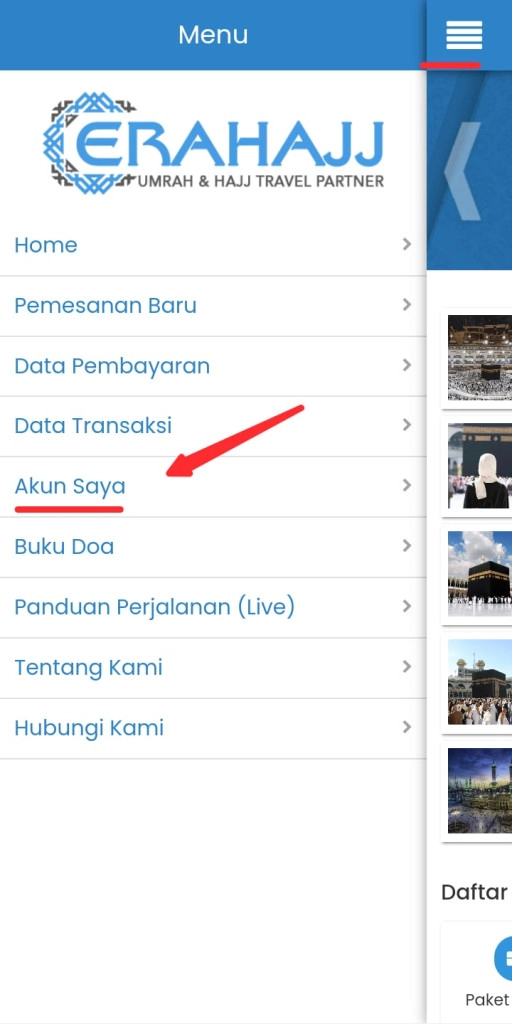
3. Isikan Data Login Anda > Klik "Login"
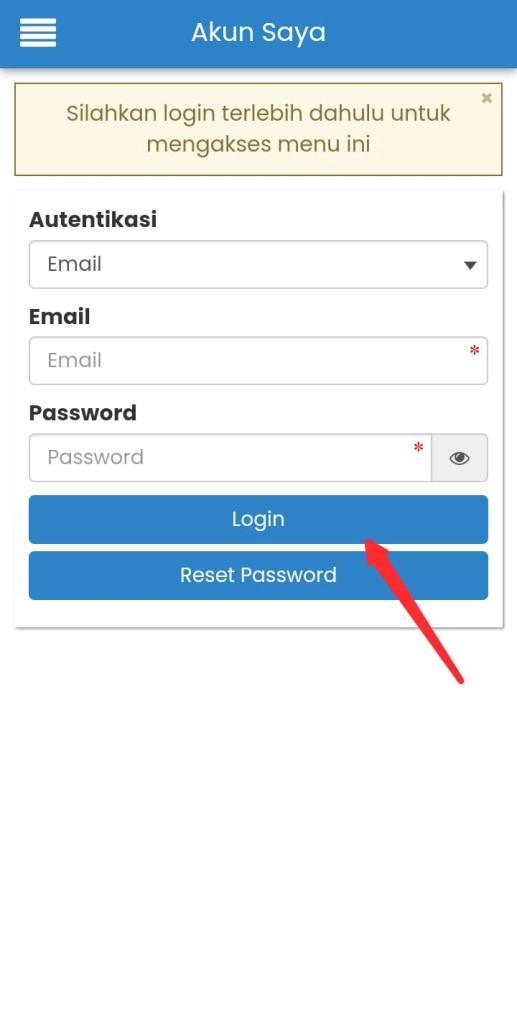
4. Pilih "Home"
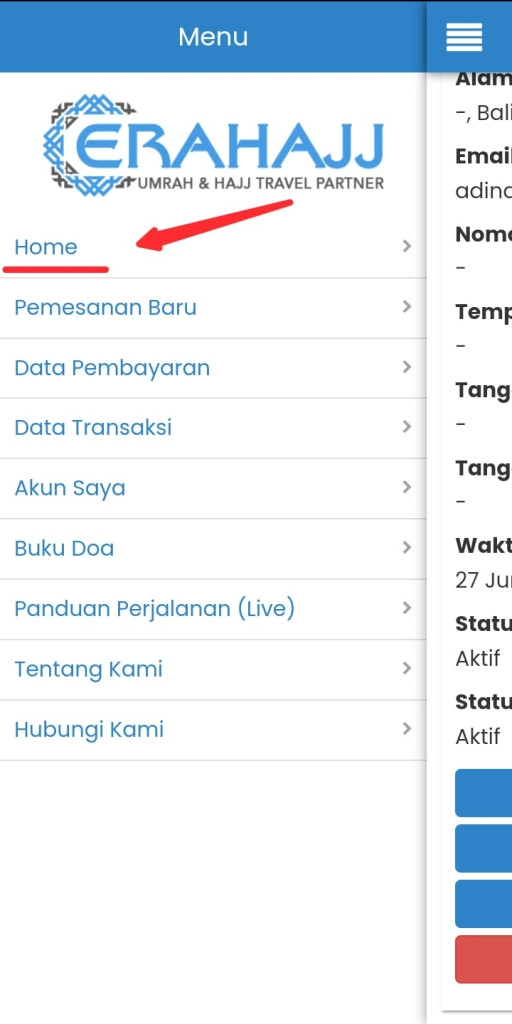
5. Pilih Paket Yang di Pilih Jamaah/Agen Anda, (misal : Paket Umrah)
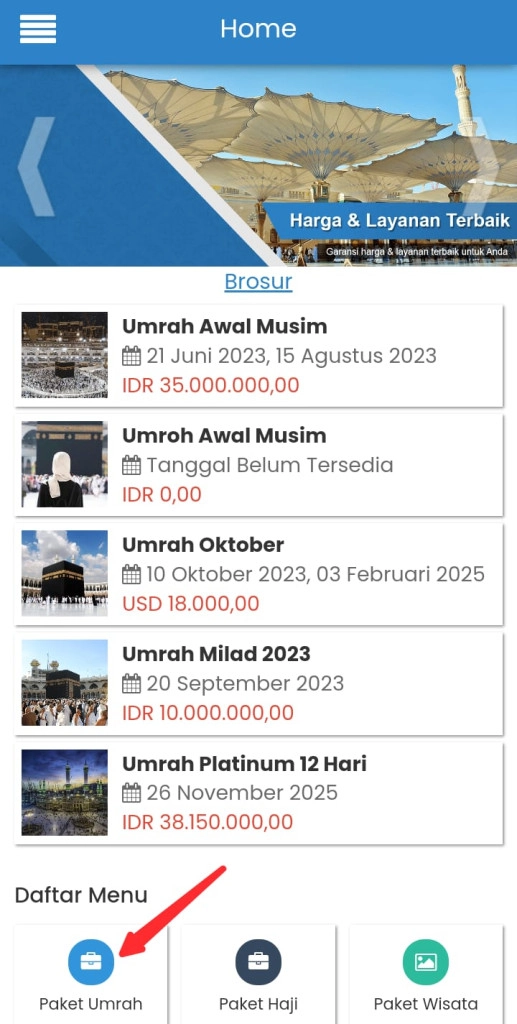
6. Tentukan Program Hari, Bandara Keberangkatan, Tanggal Keberangkatan, Pilih Kamar & Jumlah Pax > Klik "Pesan Paket"
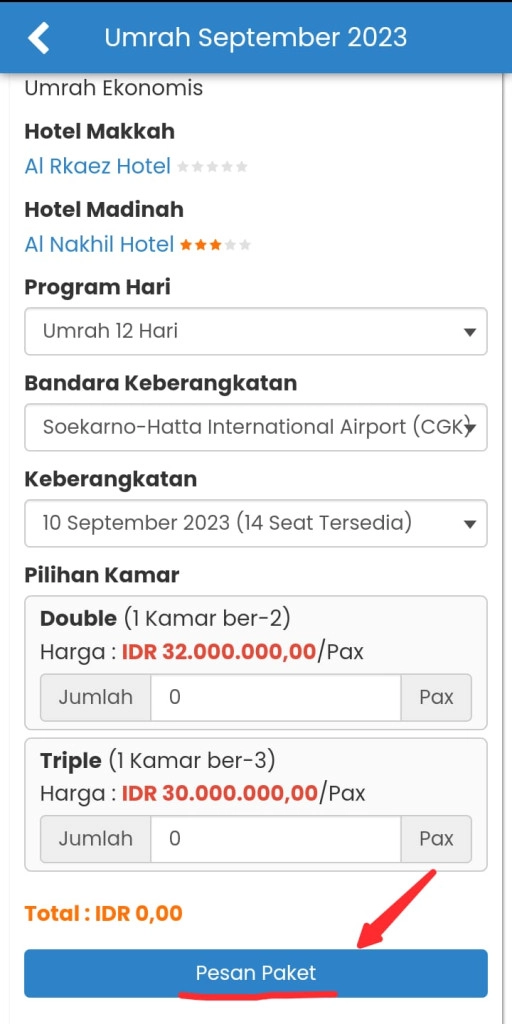
7. Isikan Data Pemesan
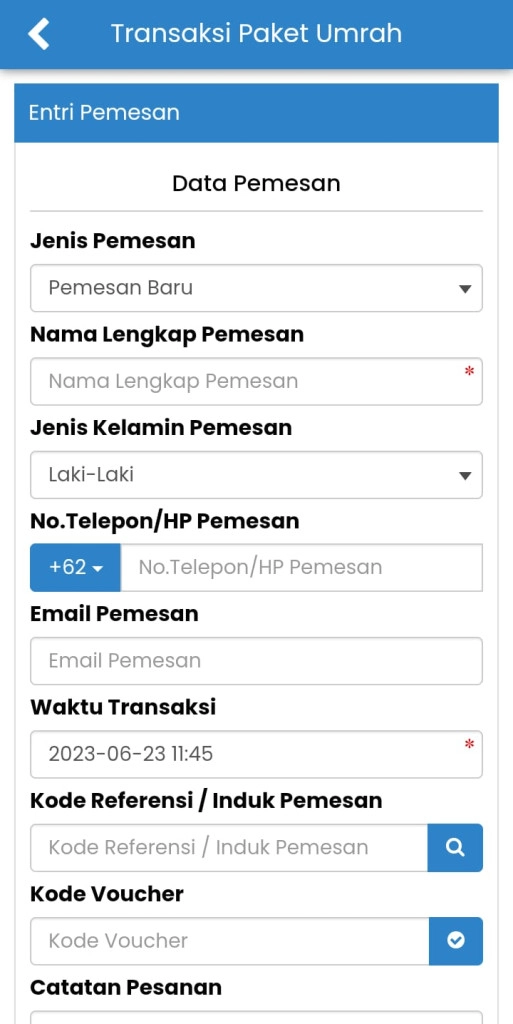
8. Isikan Data Jamaah > Klik "Review Pemesanan"
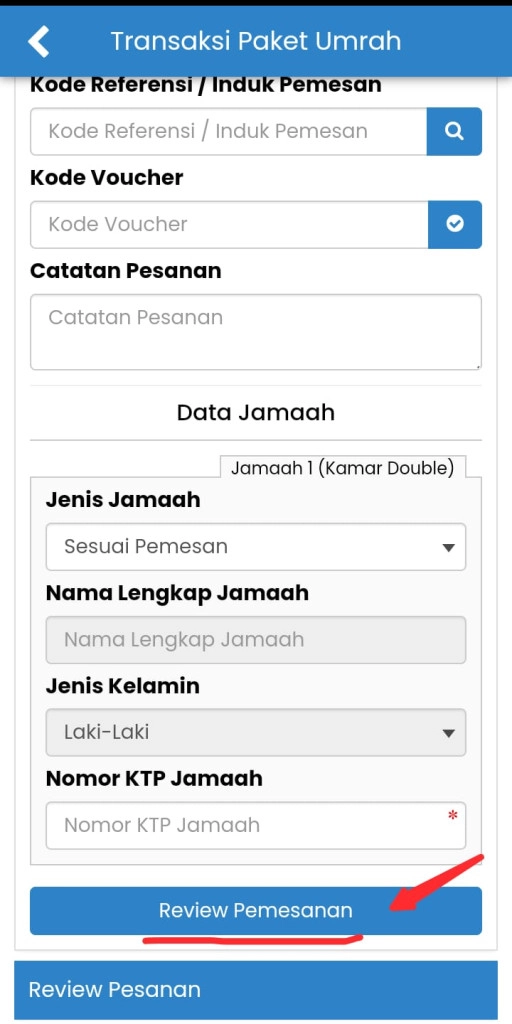
9. Anda Dapat Melihat Informasi Pesanan > Pilih "Selesaikan Pemesanan"
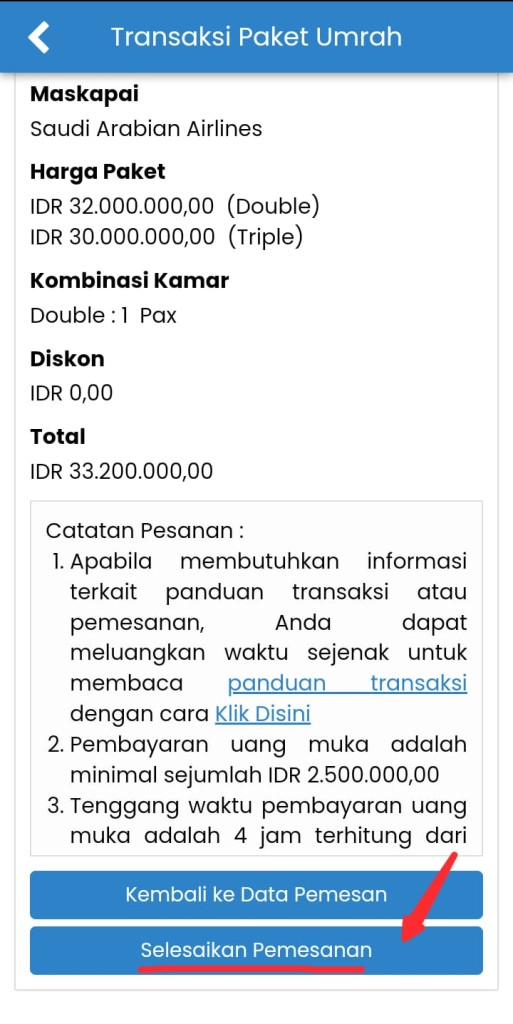
10. Pilih "Proses Pembayaran"
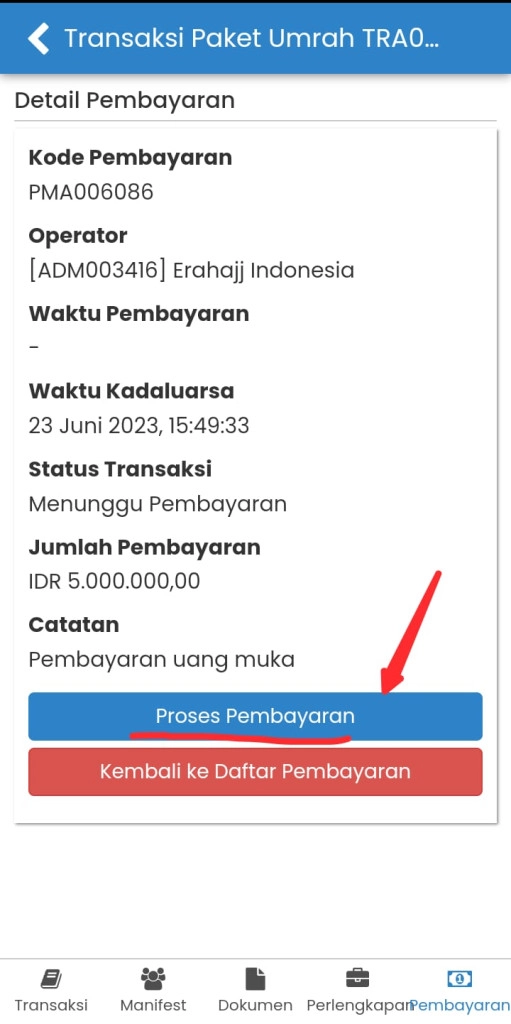
11. Pilih Metode Pembayaran
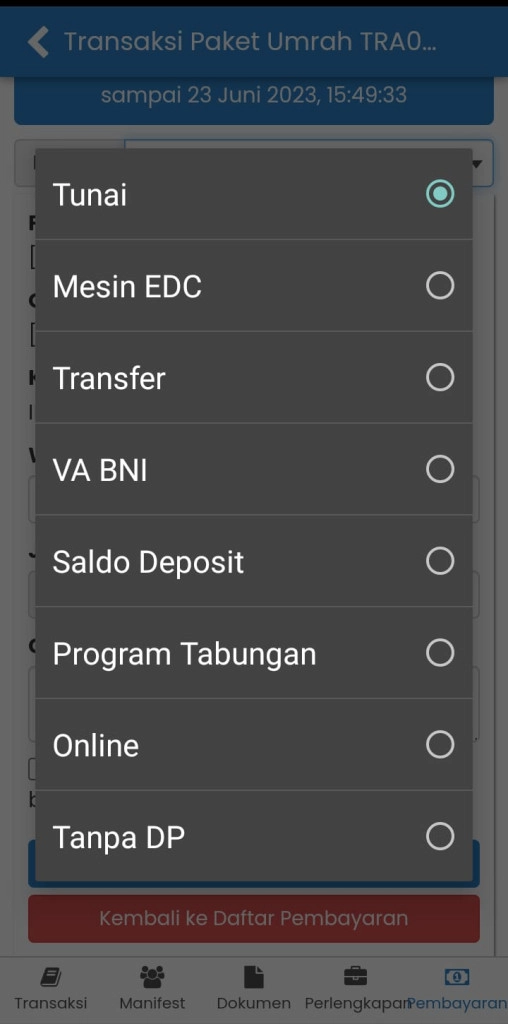
12. Isikan Form Pembayaran > Pilih "Simpan Pembayaran"
B. Mengisi Data Manifest Jamaah
1. Pilih "Data Transaksi"
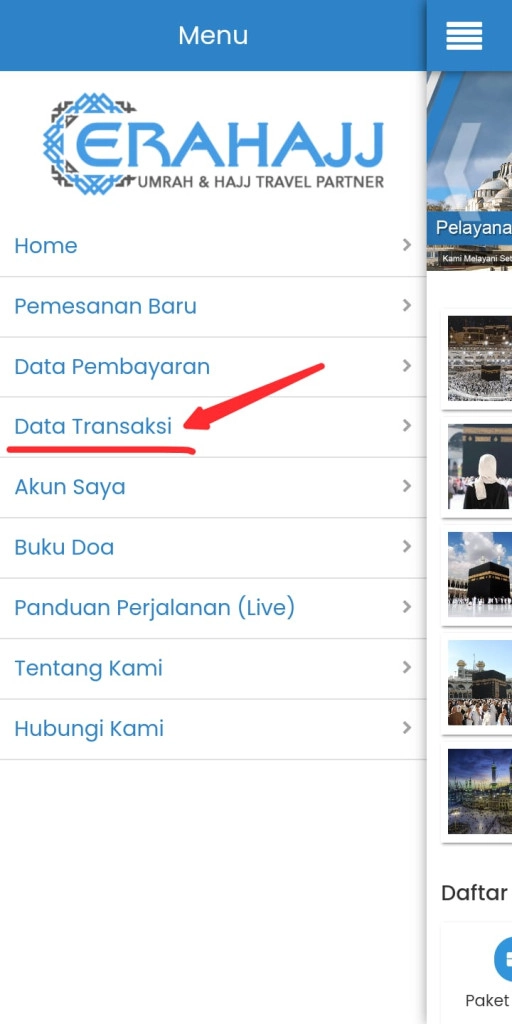
2. Pilih Modul Paket (misal : Paket Umrah)
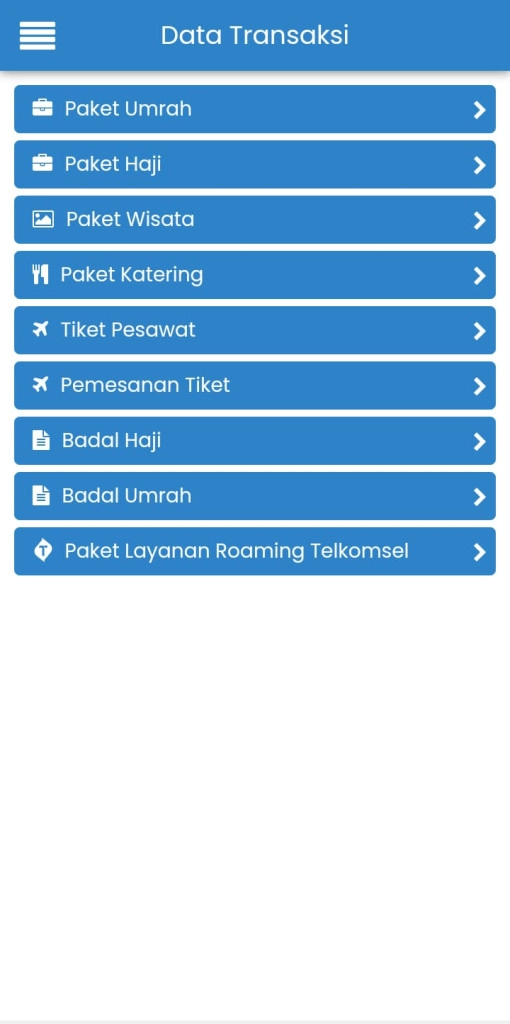
3. Pilih Transaksi Paket
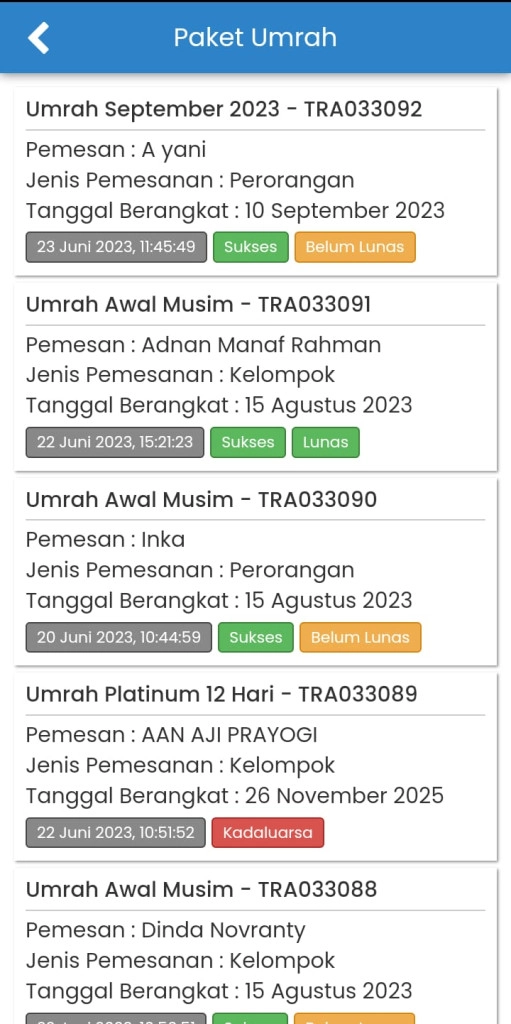
4. Pilih "Manifest"
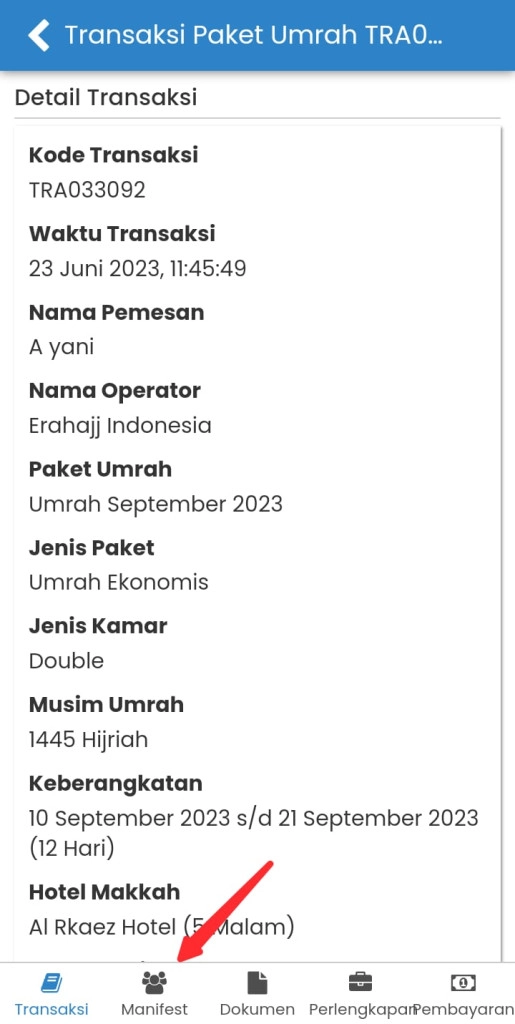
5. Klik "Ubah Manifest"
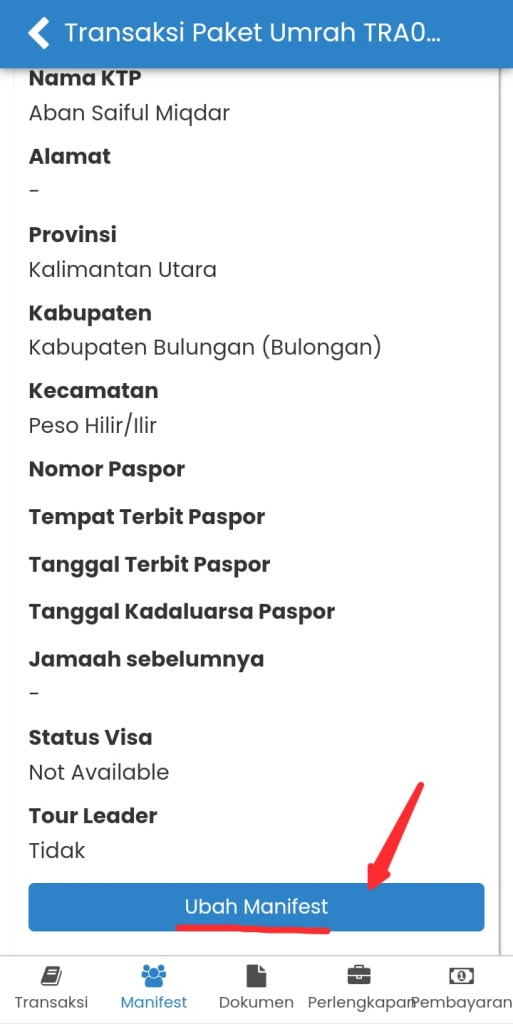
6. Lengkapi Data Manifest Jamaah
Keterangan:
- Nama Lengkap : Isikan nama Jamaah
- Jenis Kelamin : Pilih jenis kelamin Jamaah
- Status Pernikahan : Pilih status pernikahan Jamaah
- Tempat Lahir : Isikan dimana tempat kelahiran Jamaah
- Tanggal Lahir : Isikan tanggal kelahiran Jamaah
- Nomor KTP : Isikan nomor Kartu Tanda Penduduk Jamaah
- Nama KTP : Isikan nama Kartu Tanda Penduduk Jamaah
7. Pilih "Simpan Data"
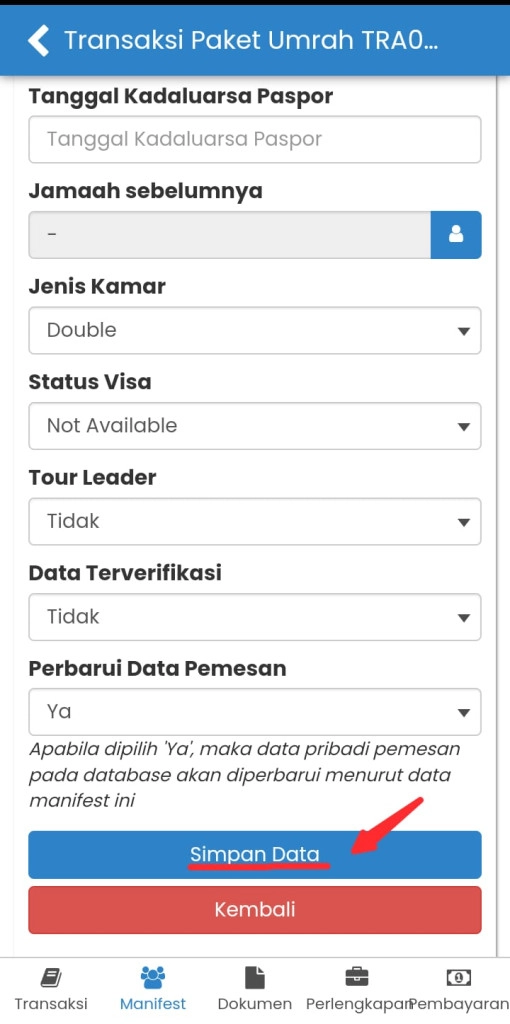
Keterangan :
- Tanggal Kadaluarsa Passport : Isikan sampai kapan masa/waktu berlaku passport Jamaah
- Jenis Kamar : Berisi keterangan jenis kamar hotel yang sudah dipilih oleh Jamaah
- Status Visa : Pilih status visa Jamaah
- > Not Available : status visa tidak tersedia
> Requested : status visa masih dalam permintaan
> Mofa : status visa dalam konfirmasi dari kementerian haji arab saudi untuk calon jamaah umrah berdasarkan kuota yang tersedia.
> Stamped : tatus visa dalam proses stempel
> Rejected : status visa dalam penolakan - Tour Leader : Pilih jika pemesan adalah seorang tour leader yang dipakai jasanya oleh travel Anda, pilih 'Ya'. Jika pemesan bukan tour leader, pilih 'Tidak'.
- Data terverifikasi : Pilih 'Ya' jika data pemesan yang dimasukkan telah benar dan pemesan tidak bisa mengubah sendiri datanya, hanya administrator yang memiliki akses untuk mengubah data pemesan tersebut. Pilih 'Tidak' jika pemesan masih diberi akses untuk mengubah datanya sendiri.
- Tanpa Seat : Pilih 'Ya' jika data pemesan tidak dihitung sebagai pengurang kuota keberangkatan, pilih 'Tidak' jika data pemesan dihitung sebagai pengurangan kouta pemberangkatan.
- Tanpa Bed : Pilih 'Ya' jika data pemesan tidak masuk dalam perhitungan kamar di room list, pilih 'Tidak' jika data pemesan masuk dalam perhitungan kamar di room list
- Perbarui Data Pemesan : Pilih 'Ya' jika data induk/utama akan diperbarui sesuai data manifest yang baru saja diubah/diisi.